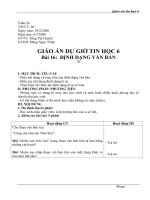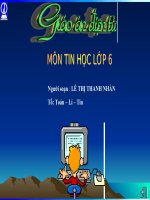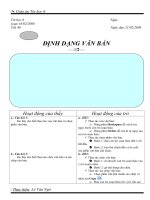chương 2 định dạng văn bản
Bạn đang xem bản rút gọn của tài liệu. Xem và tải ngay bản đầy đủ của tài liệu tại đây (415.92 KB, 32 trang )
GVHD: Lê Đức Long
SVTH: Hoàng Thị Hòa
MSSV: K36.103.020
Trường: Đại học sư phạm TP HCM
Khoa: CNTT
Lớp: Tin 4
Chương 2: Định dạng văn bản
5/22/14Định dạng văn bản1
Mục tiêu
Học sinh biết và thực hiện được:
•
Một số thao tác cơ bản.
•
Phục hồi các thao tác.
•
Định dạng Font chữ.
•
Định dạng đoạn.
5/22/14Định dạng văn bản2
I. Một số thao tác cơ bản.
1. Sử dụng trình hỗ trợ tiếng việt
•
Sử dụng trình:
VietKey:
Unikey:
5/22/14Định dạng văn bản3
I. Một số thao tác cơ bản.
1. Sử dụng trình hỗ trợ tiếng việt
Các thao tác:
-
Trong mục “Bảng mã”,
chọn bảng mã cần dùng.
-
Lưu ý cách sử dụng bảng
mã và font chữ tương
ứng.
-
Trong mục “Kiểu gõ”,
chọn kiểu gõ.
5/22/14Định dạng văn bản4
I. Một số thao tác cơ bản.
1. Sử dụng trình hỗ trợ tiếng việt
Bảng mã Font chữ có dạng Font chữ thông dụng
VNI VNI-……… VNI-Times
Vietware_X VN……… VNtimes new roman
TCVN3 .Vn……(chữ thường) .VnTime, .VNArial
.Vn… H ( chữ hoa) .VnTimeH
Unicode Times New Roman,
Arial, Tahoma
5/22/14Định dạng văn bản5
I. Một số thao tác cơ bản.
1. Sử dụng trình hỗ trợ tiếng việt
Quy tắc gõ ký tự của kiểu gõ Telex và VNI
Ký tự Â Ê Ô Ơ Ư Ă Đ
Telex AA EE OO OW; [ UW;
W; ]
AW DD
VNI A6 E6 O6 O7 U7 A8 D9
5/22/14Định dạng văn bản6
I. Một số thao tác cơ bản.
1. Sử dụng trình hỗ trợ tiếng việt
Quy tắc gõ dấu của kiểu gõ Telex và VNI
Dấu Sắc Huyền Hỏi Ngã Nặng Hủy
dấu
Telex S F R X J Z
VNI 1 2 3 4 5 0
5/22/14Định dạng văn bản7
I. Một số thao tác cơ bản.
2. Các phím di chuyển con trỏ
-
↑, ↓: lên/ xuống một dòng.
-
←, →: sang trái/ phải một ký tự.
-
Ctrl+←, Ctrl+→: sang trái/ phải một từ.
-
Home, End: về đầu/ cuối một dònghiện hành.
-
Page Up, Page Down: lên/ xuống một trang màn
hình.
-
Ctrl+Page Up, Ctrl+Page Down: lên/ xuống một
trang văn bản.
-
Ctrl+Home, Ctrl+End: về đầu/ cuối văn bản.
5/22/14Định dạng văn bản8
I. Một số thao tác cơ bản.
3. Các thao tác trên khốivăn bản
a. Chọn khối – sử dụng chuột
-
Đưa chuột đến biên trái của cửa sổ soạn thảo cho
đến khi hình ảnh chuột có dạng mũi tên hướng
lên gốc phải.
-
Chọn một dòng: Nhắp chuột tại dòng đó.
-
Chọn nhiều dòng: Nhắp và kéo chuột từ dòng
muốn chọn đến dòng kế tiếp.
-
Chọn một đoạn: Nhắp đúp chuột tại đoạn muốn
chọn.
-
Chọn cả văn bản: Giữ phím Ctrl và nhắp chuột
5/22/14Định dạng văn bản9
I. Một số thao tác cơ bản.
3. Các thao tác trên khốivăn bản
a. Chọn khối – sử dụng chuột(tt)
-
Đưa chuột vào vùng soạn thảo, khi hình ảnh
chuột có dạng , và chọn các cách:
-
Chọn một từ: Nhắp đúp chuột tại từ muốn chọn.
-
Chọn một phần: Nhắp và giữ chuột tại ký tự đầu
tiên của phần muốn chọn, sau đó kéo chuột đến
ký tự cuối cùng của phần đó.
-
Chọn một đoạn: Giữ phím Ctrl và nhắp chuột tại
đoạn muốn chọn.
5/22/14Định dạng văn bản10
I. Một số thao tác cơ bản.
3. Các thao tác trên khốivăn bản
a. Chọn khối – dùng phím
-
Shift+↑ hoặc Shift+↓: Chọn 1 dòng.
-
Shift+← hoặc Shift+→: Chọn 1 từ bên trái hoặc bên
phải.
-
Shift+Home hoặc Shift+End: Chọn đến đầu hoặc cuối
dòng.
-
Shift+PgUp hoặc Shift+PgDn: Chọn 1 trang màn hình
trên hoặc dưới.
-
Ctrl+Shift+← hoặc Ctrl+Shift+→: Chọn 1 từ bên trái
hoặc bên phải.
-
Ctrl+Shift+Home hoặc Ctrl+Shift+End: Chọn đến đầu
hoặc cuối văn bản.
-
Ctrl+A: Chọn toán bộ văn bản.
5/22/14Định dạng văn bản11
I. Một số thao tác cơ bản.
3. Các thao tác trên khốivăn bản
b. Sao chép khối
-
Chọn khối văn bản cần sao chép.
-
Vào thẻ Home/Copy hoặc bấm tổ hợp phím
Ctrl+C.
-
Đặt con trỏ tại vị trí cần sao chép khối văn bản
đến.
-
Vào thẻ Home/Paste hoặc bấm tổ hợp phím
Ctrl+V.
5/22/14Định dạng văn bản12
II. Phục hồi các thao tác
Thao tác Undo
-
Chọn biểu tượng Undo trên Quick Access
Toolbars.
-
Hoặc bấm tổ hợp phím Ctrl+Z.
Thao tác Redo
-
Chọn biểu tượng Redo trên Quick Access
Toolbars.
-
Hoặc bấm tổ hợp phím Ctrl+Y.
5/22/14Định dạng văn bản13
III. Định dạng Font chữ
1. Định dạng bằng lệnh Font
-
Chọn đoạn văn bản, vào Home, Font
-
Hoặc bấm tổ hợp phím Ctrl+D
5/22/14Định dạng văn bản14
III. Định dạng Font chữ
1. Định dạng bằng lệnh Font
5/22/14Định dạng văn bản15
III. Định dạng Font chữ
2. Định dạng bằng ribbon
-
Chọn đoạn văn bản cần định dạng, nhắp chuột vào
các biểu tượng trên ribbon.
5/22/14Định dạng văn bản16
III. Định dạng Font chữ
3. Định dạng bằng tổ hợp phím
-
Tăng kích thước: Ctrl + ] hoặc Ctrl + Shift + >
-
Giảm kích thước: Ctrl + [ hoặc Ctrl + Shift + <
-
Chữ đậm: Ctrl +B
-
Chữ nghiêng: Ctrl +I
-
Chỉ số dưới: Ctrl + =
-
Chỉ số trên: Ctrl +Shift + =
-
Chữ hoa lớn/ thường: Ctrl + Shift + A
-
Đổi chữ hoa – thường – hoa: Shift + F3
5/22/14Định dạng văn bản17
III. Định dạng Font chữ
4. Xóa định dạng
-
Chọn đoạn văn bản cần xóa dịnh dạng
-
Chấn tổ hợp phím Ctrl + Spacebar
5/22/14Định dạng văn bản18
IV. Định dạng đoạn
1. Khoảng cách và canh lề đoạn
Vào Home, chọn Paragraph
Canh lề
Lề phải, trái
K/C đoạn
K/C dòng
Lề dòng
đầu tiên
5/22/14Định dạng văn bản19
IV. Định dạng đoạn
1. Khoảng cách và canh lề đoạn
Ngoài ra còn có thể dùng thước hoặc tổ hợp phím
Biểu tượng Phím tắt Chức năng
Ctrl + L Canh lề trái (Left)
Ctrl + E Canh giữa (Center)
Ctrl + R Canh lề phải (Right)
Ctrl + J Canh đều 2 lề (Justify)
Ctrl + l Khoảng cách dòng đơn
Ctrl + 2 Khoảng cách dòng đôi
Ctrl + l + 5 Khoảng cách 1,5 dòng
5/22/14Định dạng văn bản20
IV. Định dạng đoạn
2. Dấu đầu đoạn và số thứ tự tự động.
Vào Home, chọn biểu tượng Bullets/Numbering
Bullets
Numbering
5/22/14Định dạng văn bản21
IV. Định dạng đoạn
2. Dấu đầu đoạn và số thứ tự tự động
Lưu ý: muốn chọn một kiểu Bullets/Numbering khác
thì chọn:
Define New Bullets
5/22/14Định dạng văn bản22
IV. Định dạng đoạn
2. Dấu đầu đoạn và số thứ tự tự động
Define New
Number Format
5/22/14Định dạng văn bản23
IV. Định dạng đoạn
3. Cài đặt TabStop
a. Đặt Tab
Các loại tab
(Left Tab): Tab canh trái
(Right Tab): Tab canh phải
(Center Tab): Tab canh giữa
(Decimal Tab): Tab canh theo dấu phân cách phần thập
phân.
(Bar Tab): Tab chèn thêmmột gạch thẳng đứng “|” tại
vị trí Tab dừng.
5/22/14Định dạng văn bản24
IV. Định dạng đoạn
3. Cài đặt TabStop
a. Đặt Tab
Sử dụng thước
Chọn đoạn văn bản muốn đặt Tab.
Nhắp chuột vào biểu tượng Tab bên trái thước đo để
chọn một loại Tab dừng cần đặt.
Nhắp chuột tại vị trí cần đặt Tab trên thước ngang.
Biểu tượng Tab Vị trí đặt Tab
5/22/14Định dạng văn bản25